序by大头狮,
自从写了一篇娃玩游戏的诉苦贴后(点击直达:游戏or学业,迟早要来的对决!),没多久身边的技术宅就发来了私信:“要不要我写一篇《怎么设置 iPad 和 iPhone 来保证合理的游戏时间》?”
“好呀!”
俗话说:三人行必有我师。这么多校友资源可不是假的。
于是,三下五除二,那位技术宅就把文章写好了。我看了下,可操作性还是很强的,既可以“限游”于无形之中,也可以直接下狠手断了娃的“邪念”!
哈哈哈,终于可以嘴角上扬,对着娃的背影说一句:“小样,你还嫩着呢!”
以下文章经授权转载自“格子衬衫boliwa”,欢迎大家关注她的公号哦!
当然,我相信每个家长在把 Pad 或者手机给小孩的时候,都会叮嘱:“不要一直玩游戏啊!”、“玩 20 分钟就休息下眼睛啊!”之类的。
至于孩子听不听嘛…… ╮(╯▽╰)╭。
有些家长索性简单粗暴地就不让玩,但是孩子有空闲时间,总归需要事情来填补。等车、坐地铁、吃饭等上菜的 5 分钟,甚至和朋友聚餐时,孩子已经吃完了但是你还想和朋友聊半小时,百无聊赖的孩子都会让你不得安宁。
事实上,确实有一些技术手段可以帮助你,让孩子可以合理的玩,玩得有节制,玩得有效率。
下面就介绍几个可以方便的设置的小功能,让你可以合理的限制孩子的电子设备的操作内容和使用时间。
以下所有的设置均以使用 iOS13 的 iPad 为例,此功能在 iOS12 及以后的设备下,设置方式应该都差不多。
安卓设备我相信也会有类似的功能,大家可以找一找。
引导式访问
如果你想让孩子“只准用这个,不许换其他APP”,“不要乱点下面的广告条”,“引导式访问”是最简单方便的解决方案。
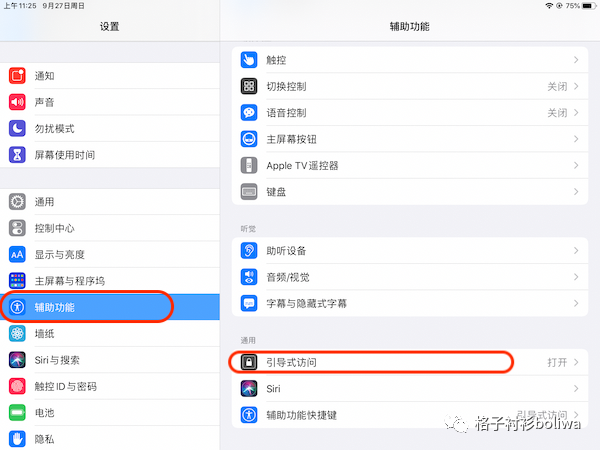
功能位置
设置 App –辅助功能–引导式访问(打开就可了)
功能介绍
“引导式访问”会将 iOS 设备维持在单个 App 中,并允许控制哪些功能可供使用,哪些不能用。若要启动“引导式访问”,请在要使用的 App 中连按三次主屏幕按键(有 Home 键的就是按 Home 键,没有 Home 键的就是按开关键)。
功能设置
1. 在功能位置打开“引导式访问”
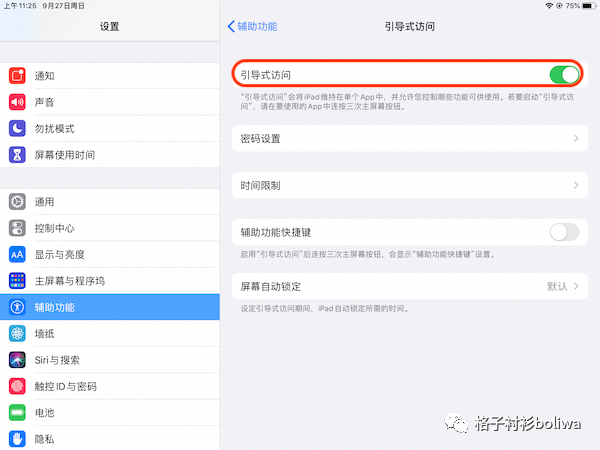
2. 打开你希望孩子使用的那个 App。
3. 按下 Home/Sleep 按键三下,屏幕会出现辅助功能快捷键的选单,选择“引导式访问”。
4. 屏幕会在左上角,右上角和右下角出现“取消”、“开始”和“选项”三个按钮。同时,最下方的小字会显示“在屏幕上您要停用的区域画圈“。
5. 在屏幕上你不希望孩子按到的地方画圈,让孩子不可以触摸某个地方(例如把某些 App 里面的广告区域停用,以防止孩子错误按到了广告)。
6. 点击“开始”
首次使用此功能的时候,会出现密码设置界面,设置密码,输入两遍(然后记住它)。“引导式访问”就生效了。
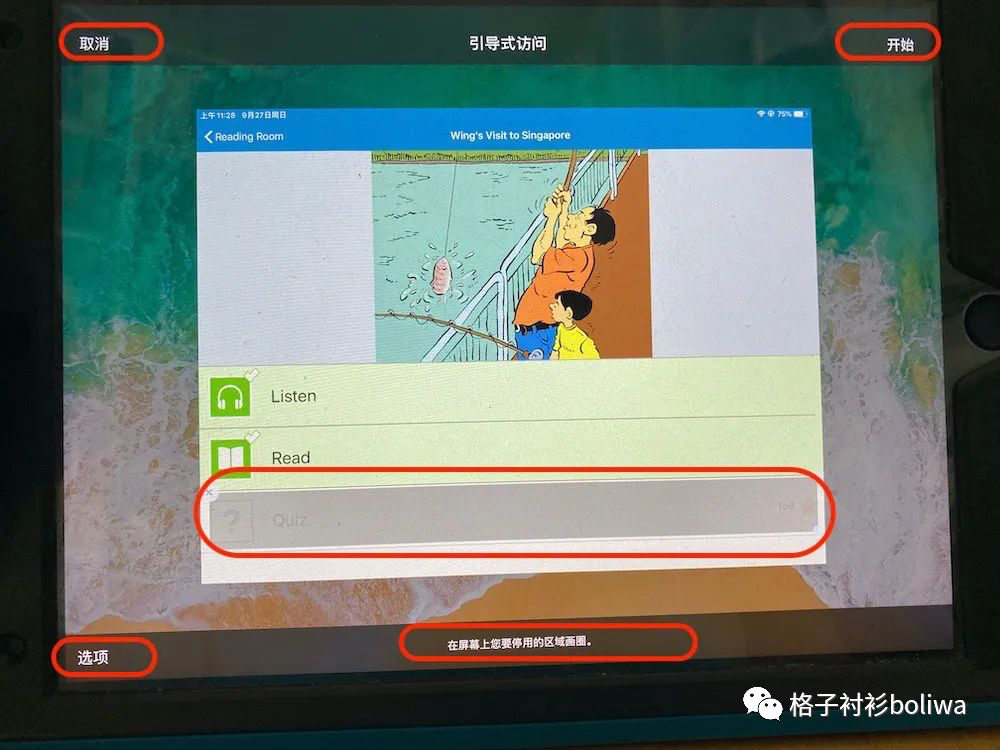
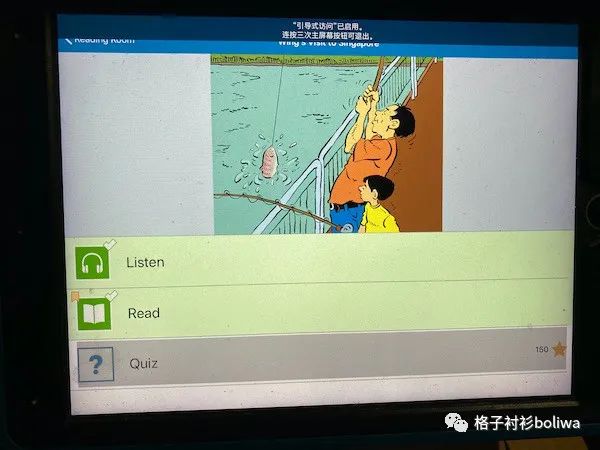
8. 当再次连按三次 Home/Sleep 按键并输入密码后,屏幕会再次出现“引导式访问”的设置界面。此时的按键就变成“结束”、“继续”和“选项”了。你可以再禁止一些区域,或者结束“引导式访问”。
使用场景
如果你希望你的孩子只在单一的 App 软件内进行操作,例如上网课或者看某个学习型软件时,就可以使用这个功能。
把“引导式访问”打开后,日常不会影响到自己手机的使用的(没事谁也不会随便按 home 键三下不是),然后当你希望孩子专注于某个 App 的时候,这个功能有机会开始发挥作用啦。
我们家常用的时候是每天早上 Simon 起床洗漱完都要念一篇 Raz,一般就把 iPad 扔给他,开了“引导式访问”让他念完就可以了。我们也可以自己洗漱做其他事情。
注意事项
开了“引导式访问”后,App软件将不会自动关闭,孩子用完后,放着不管的话,可能会一直一直消耗电量……
屏幕使用时间
如果你希望孩子“每天最多能用1小时iPad”,或者“这个游戏每天最多只能玩20分钟”,只要设好“屏幕使用时间”就行了。
如果不想让孩子误删你的重要软件,或者悄咪咪给主播刷火箭刷掉一个月工资,请务必开启“内容和隐私设定”。
功能位置
设置 App –屏幕使用时间
功能介绍
通过“屏幕使用时间”,您可以查看实时报告,了解您在 iPhone、iPad 或 iPod touch 上花费了多少时间,并为想要管理的内容设置限额。(来自 Apple 官网 HT208982 使用 iPhone、iPad 或 iPod touch 上的“屏幕使用时间”)
功能设置
-
打开屏幕使用时间,设置密码
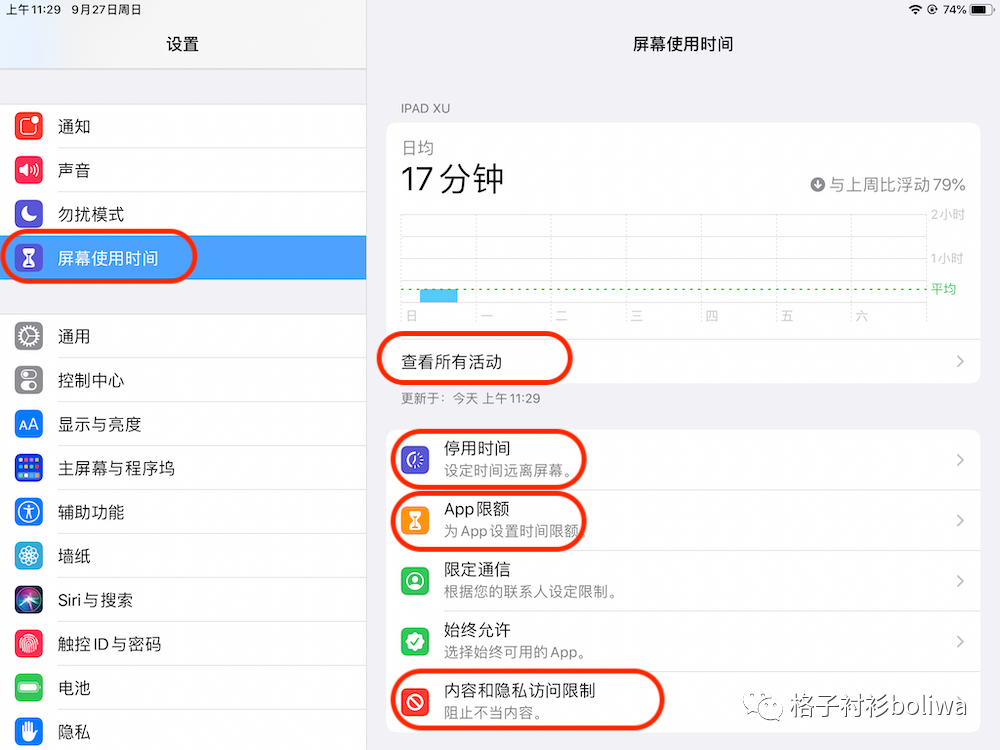
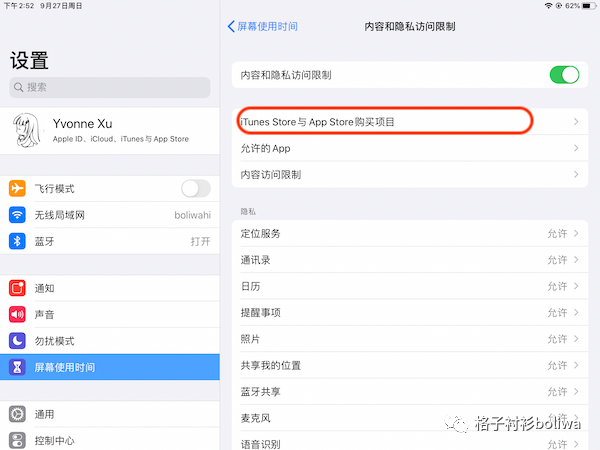
使用场景
停用时间:
App 限额:
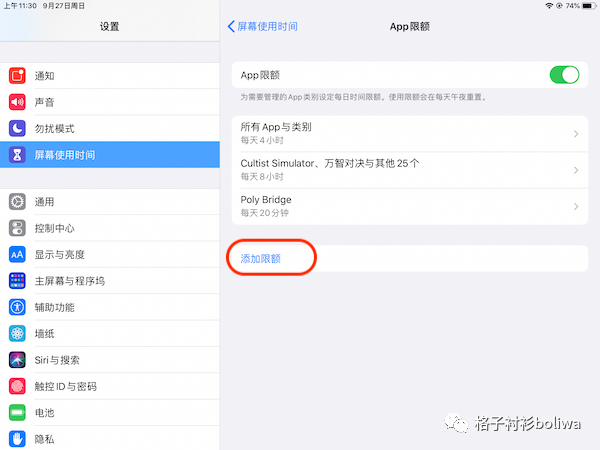
内容和隐私访问限制:
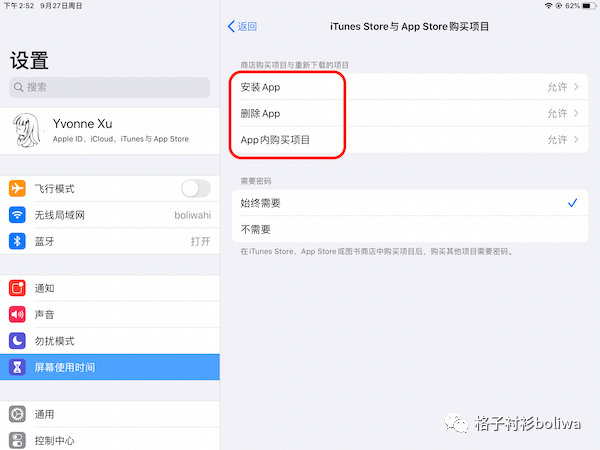
设置儿童账户
功能位置:
设置 App – 名字 – 家人共享 – 开始使用 — 位置共享 — 以后再说 — 为儿童创建帐户
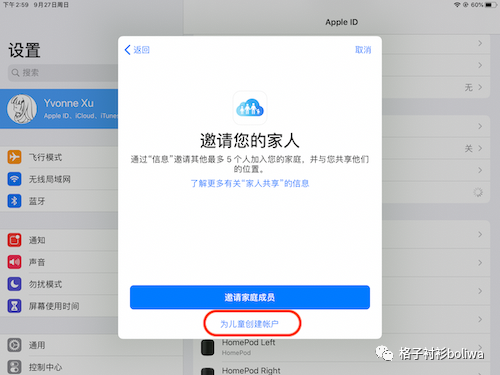
功能介绍
小孩可以有一个自己的账户,你可以知道小孩购买了什么软件。在必要的时候帮他付钱。
功能设置
参考 苹果官网 HT201084 适用于儿童的“家人共享”和 Apple ID。先给孩子设置好 Apple ID,然后把孩子加入到位置共享和 iTunes 和 App Store 购买项目。
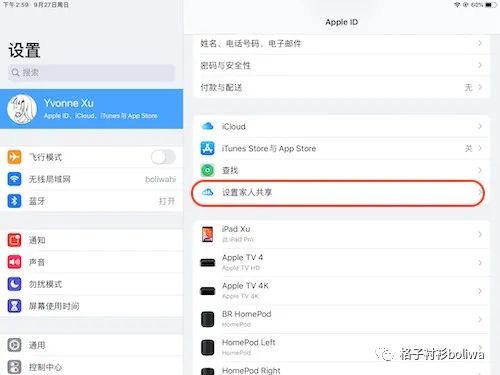
使用场景:
如果你准备给比较大的孩子一个自己的设备,我不太建议在小孩的设备上登陆自己的 iCloud 账号和 Apple ID 账号。首先是数据安全,大人的数据和小孩的混在一起都很麻烦。也许家长还有一些不适合和孩子分享的数据。如果不给孩子设置账号呢,手机里面的数据可能就没法备份,也没法设置位置共享之类的。
给孩子准备一个自己的儿童账户是很有必要的。
有了自己的 Apple ID 和 iCloud ID,孩子可以通过 iCloud 备份自己的数据,你也可以和孩子互相共享自己的位置。孩子通过自己的 Apple ID 购买软件/氪金的时候,会自动需要家长的批准。这样你也掌握了孩子的经济命脉啦。
转自:https://mp.weixin.qq.com/s/DmDNhW5IvFAM3qOY_5hYwQ